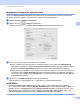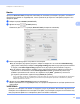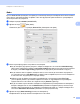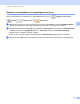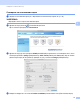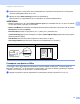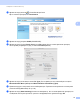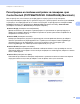User manual
Table Of Contents
- Ръководство за потребителя ADS-1100W/ADS-1600W
- Ръководства за потребителя и къде да ги намерим
- Начално запознаване
- Съдържание
- 1 Обща информация
- Използване на документацията
- За това устройство
- Преглед на контролния панел (ADS-1100W)
- Преглед на контролния панел (ADS-1600W)
- Съхранение в паметта
- Сила на звуковия сигнал
- Избиране на вашия език (при необходимост)
- Задаване на дата и час (само за ADS-1600W)
- Автоматично преминаване към лятно часово време
- Настройване на часовия пояс
- Режим “Почивка”
- Автоматично изключване
- Приемлив документ
- Зареждане на документи
- 2 Преди сканиране
- 3 Сканиране от вашия компютър
- Промяна на потребителския интерфейс на ControlCenter4 (Windows®)
- Сканиране чрез домашен режим на ControlCenter4 (Windows®)
- Сканиране чрез разширен режим на ControlCenter4 (Windows®)
- Създаване на раздел по избор (Разширен режим на ControlCenter4) (Windows®)
- Промяна на настройките за сканиране (ControlCenter4) (Windows®)
- Сканиране чрез ControlCenter2 (Macintosh)
- Регистриране на любими настройки за сканиране чрез ControlCenter2 (ПОТРЕБИТЕЛСКО СКАНИРАНЕ) (Macintosh)
- Промяна на настройките за сканиране (ControlCenter2) (Macintosh)
- Сканиране на касови бележки с помощта на BR-Receipts (Windows®)
- Сканиране чрез Nuance™ PaperPort™ 12SE или други приложения на Windows®
- Използване на Nuance PDF Converter Professional 8 (Windows®) (само за ADS-1600W)
- Използване на NewSoft Presto! BizCard 6 (Windows®)
- Сканиране на касови бележки с помощта на BR-Receipts (Macintosh)
- Сканиране чрез Presto! PageManager или TWAIN приложения (Macintosh)
- Сканиране чрез Apple Image Capture (ICA драйвер)
- Използване на NewSoft Presto! BizCard 6 (Macintosh)
- Сканиране чрез приложенията Captiva® QuickScan™ Pro или ISIS® (Windows®)
- 4 Сканиране от контролния панел на устройството
- Сканиране от контролния панел на устройството
- Сканиране на документи директно към FTP сървър
- Сканиране на документи директно към CIFS сървър (Windows®) (само за ADS-1600W)
- Записване на сканирани документи на вашия компютър
- Сканиране чрез уеб услуги (Windows Vista® SP2 или по-нова версия, Windows® 7 и Windows® 8)
- Записване на сканирани документи на USB устройство с флаш памет
- Изпращане на сканирани документи директно към имейл адрес (само за ADS-1600W)
- Сканиране на пластмасови карти
- Качване на сканирани документи в уеб (само за ADS-1600W)
- Промяна на настройките за сканиране към компютър (Windows®)
- Промяна на настройки на сканиране към компютър (Macintosh)
- Настройване на адресната книга (само за ADS-1600W)
- Настройване на преките пътища (само за ADS-1600W)
- Сканиране от контролния панел на устройството
- 5 Управление на устройството от вашия компютър
- 6 Текуща поддръжка
- 7 Отстраняване на неизправности
- A Спецификации
- B Приложение
- C Индекс
Сканиране от вашия компютър
77
3
Сканиране на визитки 3
1 Заредете документа (вижте Зареждане на визитки на стр. 35).
2 Щракнете върху иконата (ControlCenter2) в Dock.
Ще се покаже прозорецът ControlCenter2.
3 Щракнете върху раздела SCAN (СКАНИРАНЕ).
4 Щракнете върху бутона Image (Изображение). Появява се диалоговият прозорец за настройки.
5 Изберете BizCard 6 от падащия списък Target Application (Целево приложение).
6 Променете другите настройки, ако е необходимо (вж. Промяна на настройките за сканиране
(ControlCenter2) (Macintosh) на стр. 82).
7 Щракнете върху Start Scanning (Начало на сканирането). Сканираните данни ще се отворят
в
приложението BizCard 6.
8 Редактирайте и запишете сканираните данни чрез BizCard 6.